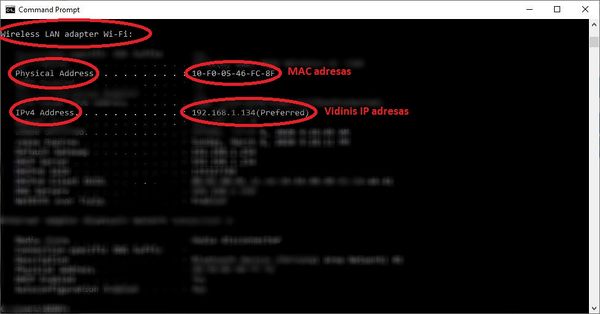Kompiuterio vidinio IP bei MAC adresų informacija prisijungus prie Wi-Fi tinklo: Skirtumas tarp puslapio versijų
Iš Baltnetos komunikacijos.
| 1 eilutė: | 1 eilutė: | ||
| − | + | == Kompiuterio vidinio IP bei MAC adresų informacija prisijungus prie Wi-Fi tinklo == |
|
| − | |||
Atsidarome komandinės eilutės langą (Command Prompt) kompiuteryje, kaip tai padaryti pateikta žemiau esančiame paveiksle. Spaudžiame ant '''start''' mygtuko ir į paiešką suvedame '''cmd''', suvedus matome '''Command Prompt''' programėlę, ją paleidžiame. |
Atsidarome komandinės eilutės langą (Command Prompt) kompiuteryje, kaip tai padaryti pateikta žemiau esančiame paveiksle. Spaudžiame ant '''start''' mygtuko ir į paiešką suvedame '''cmd''', suvedus matome '''Command Prompt''' programėlę, ją paleidžiame. |
||
16:50, 1 birželio 2021 versija
Kompiuterio vidinio IP bei MAC adresų informacija prisijungus prie Wi-Fi tinklo
Atsidarome komandinės eilutės langą (Command Prompt) kompiuteryje, kaip tai padaryti pateikta žemiau esančiame paveiksle. Spaudžiame ant start mygtuko ir į paiešką suvedame cmd, suvedus matome Command Prompt programėlę, ją paleidžiame.
Atsidarius juodam langui suvedame komandą ipconfig /all ir spaudžiame enter. Mums reikalinga Wireless LAN adapter Wi-Fi informacija. Susiradus minėtos interneto plokštės informaciją matome MAC (Physical Address) bei vidinį IP (IPv4 Address) adresus.